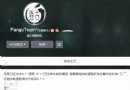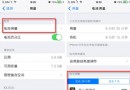教你用iPhone連接隱藏的wifi信號
編輯:蘋果技巧知識
 2.我們首先設置路由器隱藏WiFi信號,根據路由器手冊,或者路由器背面標貼的提示,打開浏覽器進入路由器設置頁面。進入“無線設置”-“基本設置”,打開“隱藏”開關就行了。
2.我們首先設置路由器隱藏WiFi信號,根據路由器手冊,或者路由器背面標貼的提示,打開浏覽器進入路由器設置頁面。進入“無線設置”-“基本設置”,打開“隱藏”開關就行了。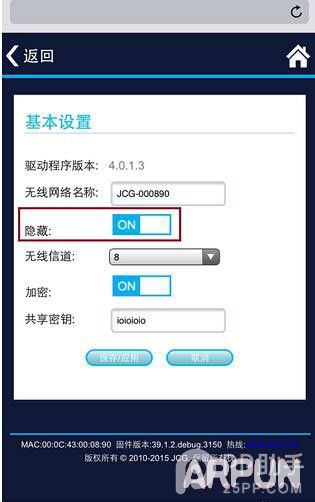 3.在手機設置之前,需要牢記路由器設置的無線名稱和密碼,以及路由器設置的WiFi加密方式。這款JCG無線路由器並沒有顯示采用的是什麼加密方式,但一般情況下都是WPA/WPA2混合加密的。事實上,當我進入“系統信息”-“無線狀態”查看的時候,確實是WPA/WPA2混合加密的安全模式,這也是很多路由器常見的WiFi安全模式。
3.在手機設置之前,需要牢記路由器設置的無線名稱和密碼,以及路由器設置的WiFi加密方式。這款JCG無線路由器並沒有顯示采用的是什麼加密方式,但一般情況下都是WPA/WPA2混合加密的。事實上,當我進入“系統信息”-“無線狀態”查看的時候,確實是WPA/WPA2混合加密的安全模式,這也是很多路由器常見的WiFi安全模式。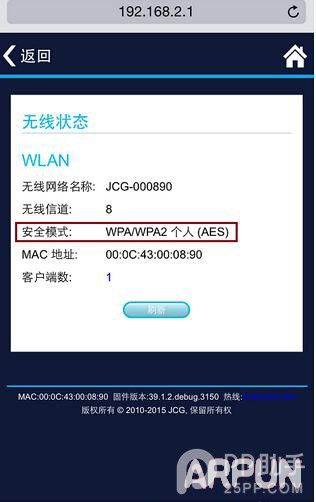 4.設置好路由器之後,接下來就可以設置iPhone/iPad連接隱藏的WiFi無線信號了。打開iPhone的“設置”-“無線局域網”,往下滑動,可以看到“其他...”,這個就是手動連接隱藏的WiFi無線信號了。
4.設置好路由器之後,接下來就可以設置iPhone/iPad連接隱藏的WiFi無線信號了。打開iPhone的“設置”-“無線局域網”,往下滑動,可以看到“其他...”,這個就是手動連接隱藏的WiFi無線信號了。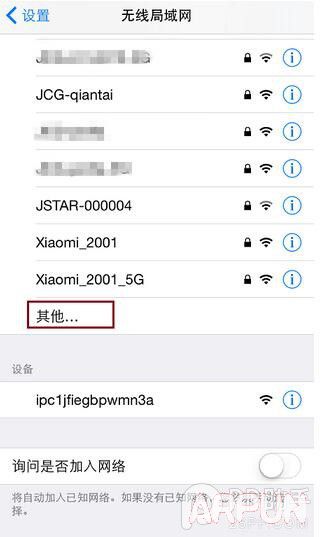 5.然後輸入無線網絡的WiFi名稱,選擇“安全性”,如上文所述,這裡可以選擇WPA也可以選擇WPA2,為了安全,推薦選擇WPA2。在iPhone上,WPA和WPA2實際上是指的WPA-PSK和WPA2-PSK,PSK意思是個人共享密鑰,也就是常說的“WPA 個人”和“WPA2 個人”,這是為了與企業級認證相對應的說法。安卓手機有WPA/WPA2混合安全性可選,但iPhone是沒有的,所以在設置iPhone之前,您需要精確的知道路由器設置的安全性方式。
5.然後輸入無線網絡的WiFi名稱,選擇“安全性”,如上文所述,這裡可以選擇WPA也可以選擇WPA2,為了安全,推薦選擇WPA2。在iPhone上,WPA和WPA2實際上是指的WPA-PSK和WPA2-PSK,PSK意思是個人共享密鑰,也就是常說的“WPA 個人”和“WPA2 個人”,這是為了與企業級認證相對應的說法。安卓手機有WPA/WPA2混合安全性可選,但iPhone是沒有的,所以在設置iPhone之前,您需要精確的知道路由器設置的安全性方式。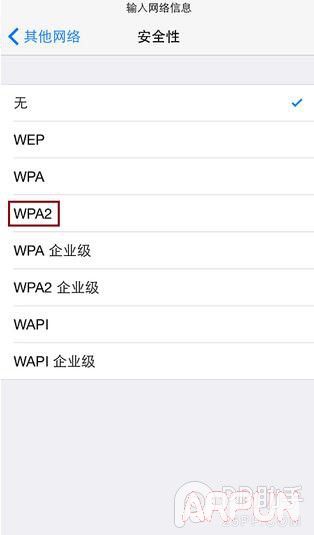 6.接下來輸入正確的WiFi無線網絡密碼,單擊“加入”,iPhone就開始嘗試連接隱藏的WiFi信號了。
6.接下來輸入正確的WiFi無線網絡密碼,單擊“加入”,iPhone就開始嘗試連接隱藏的WiFi信號了。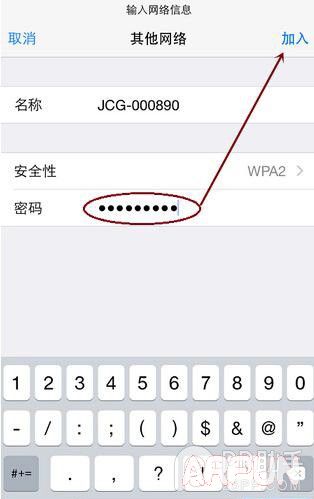 7.如果安全性選擇錯誤或者密碼輸入不正確,iPhone會給出錯誤提示,這樣您需要重新選擇正確的安全性並且輸入正確的WiFi密碼才能再次嘗試連接。
7.如果安全性選擇錯誤或者密碼輸入不正確,iPhone會給出錯誤提示,這樣您需要重新選擇正確的安全性並且輸入正確的WiFi密碼才能再次嘗試連接。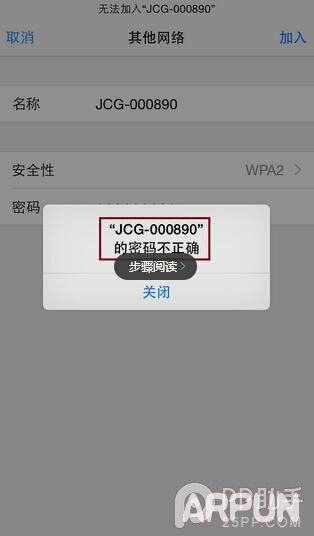 8.連接成功之後,iPhone會自動保存輸入的WiFi設置信息,這樣下次再連接時,無論WiFi信號是否隱藏,都是可以無障礙的連接自動切換和連接到該WiFi信號的。
8.連接成功之後,iPhone會自動保存輸入的WiFi設置信息,這樣下次再連接時,無論WiFi信號是否隱藏,都是可以無障礙的連接自動切換和連接到該WiFi信號的。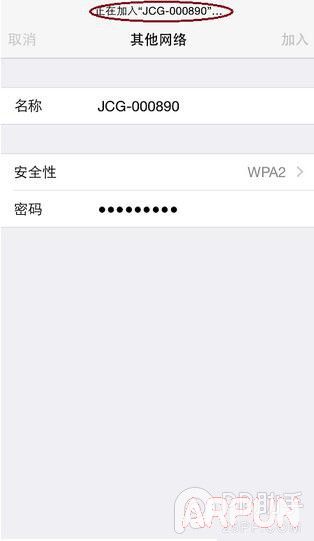
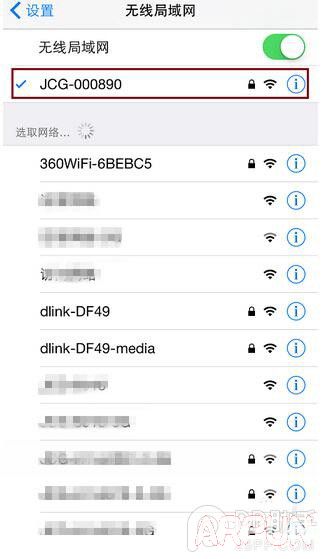 優化與分享 1本經驗是根據實際操作完成,因路由器設置不同,可能會有出入,設置時請以實際路由器手冊為准。在設置iPhone之前,請弄清楚路由器WiFi的設置信息,避免在設置時走太多的彎路。如果您有任何意見或建議,可以留言提出,我會盡力改正和完善經驗,以幫助更多有需要的人。 2如果本經驗對您有些許幫助,移動手指,點贊支持一下啦,您的支持是書寫經驗的最大動力哦^^。 注意事項 本經驗是使用的iPhone實驗的,同樣適用於iPad設置。 路由器設置每個廠家會有較大不同,請以您使用的路由器設置界面為准。
優化與分享 1本經驗是根據實際操作完成,因路由器設置不同,可能會有出入,設置時請以實際路由器手冊為准。在設置iPhone之前,請弄清楚路由器WiFi的設置信息,避免在設置時走太多的彎路。如果您有任何意見或建議,可以留言提出,我會盡力改正和完善經驗,以幫助更多有需要的人。 2如果本經驗對您有些許幫助,移動手指,點贊支持一下啦,您的支持是書寫經驗的最大動力哦^^。 注意事項 本經驗是使用的iPhone實驗的,同樣適用於iPad設置。 路由器設置每個廠家會有較大不同,請以您使用的路由器設置界面為准。
相關文章
+- 應用iOS推送時正告毛病的處理辦法
- 手把手教你完成微信藐視頻iOS代碼完成
- 用iOS代碼獲得APP啟動頁圖片
- iOS App中挪用iPhone各類感應器的辦法總結
- 教你若何處理XCODE進級後插件不克不及用成績
- iOS開辟頂用imageIO漸進加載圖片及獲得exif的辦法
- 應用iOS繪制圖片生成隨機驗證碼示例代碼
- iOS中運用schema協議調用APP和運用iframe翻開APP的例子
- iOS中應用inputView 彈出 picker
- 運用iOS控件UICollectionView生成可拖動的桌面的實例
- 應用iOS手勢與scrollView代理完成圖片的縮小減少
- iOS------教你如何APP怎樣加急審核
- 教你如何利用iPhone 6s編輯照片
- 教你在iPhone上查看iOS8.4.1驗證是否關閉
- 蘋果IPhone利用iTools添加農歷功能[多圖]